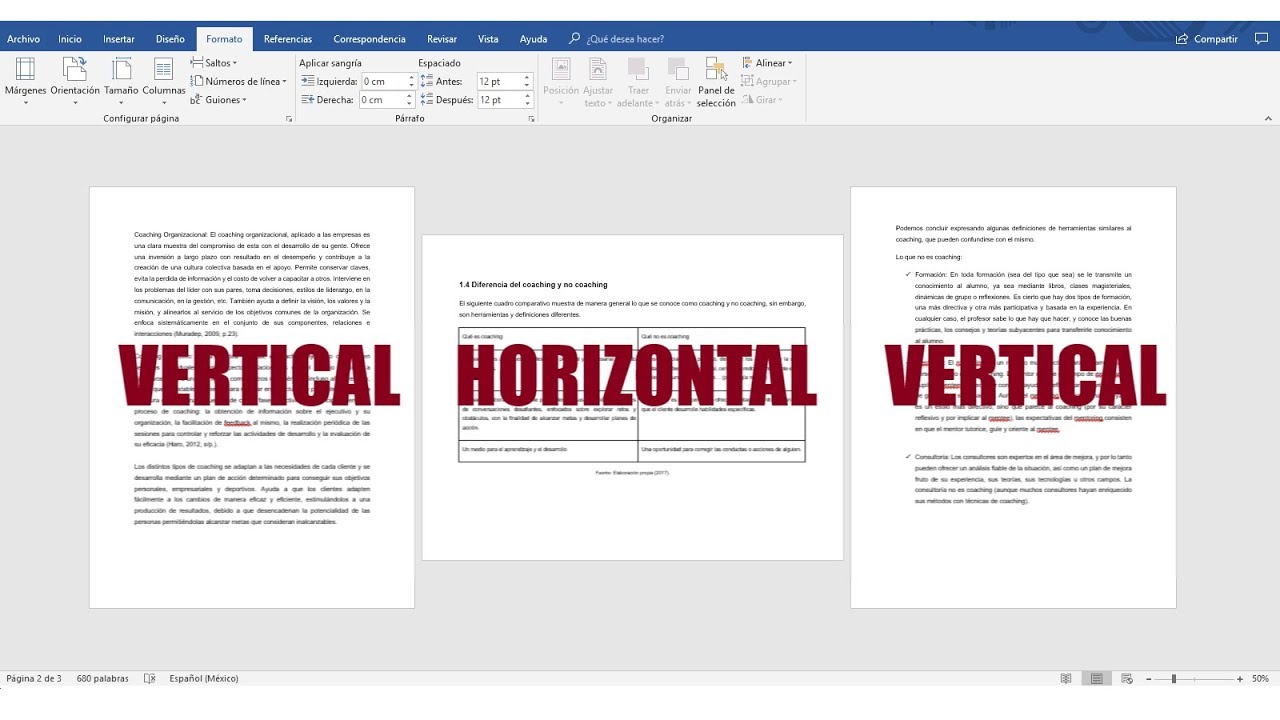
Microsoft Word es una herramienta de procesamiento de texto muy utilizada para crear documentos de todo tipo. Una de las opciones que ofrece es la posibilidad de cambiar la orientación de página. La orientación de página se refiere a la forma en que se coloca la página: vertical u horizontal. En este tutorial, aprenderás a configurar la orientación de página en Word y cómo aplicarla a todo el documento o solo a algunas secciones específicas.
Optimizando la presentación de documentos: Cómo ajustar la orientación de una página en Word
Cuando se trata de crear documentos en Word, es esencial que la presentación sea atractiva y fácil de leer. Una de las formas más efectivas de mejorar la presentación del documento es ajustando la orientación de la página. En este artículo, te enseñaremos cómo configurar la orientación de página en Word de una manera sencilla y rápida.
Lo primero que debes hacer es abrir el documento en Word. A continuación, dirígete a la pestaña «Diseño de página» y busca la opción «Orientación». Allí, podrás elegir entre dos opciones: vertical u horizontal.
Si deseas cambiar la orientación de una sola página:
Selecciona la página que deseas cambiar haciendo clic en ella. Luego, dirígete a la pestaña «Diseño de página», haz clic en «Orientación» y selecciona la opción que prefieras. Es importante tener en cuenta que esta opción solo cambiará la orientación de la página seleccionada y no de todo el documento.
Si deseas cambiar la orientación de todo el documento:
Dirígete a la pestaña «Diseño de página» y haz clic en «Orientación». Selecciona la opción que prefieras y automáticamente, todas las páginas del documento cambiarán a la orientación seleccionada.
Además de las opciones de orientación, en la pestaña «Diseño de página» también encontrarás otras herramientas útiles para optimizar la presentación del documento, como margenes, tamaño de página, y saltos de página.
Siguiendo los pasos mencionados anteriormente, podrás configurar la orientación de una página específica o de todo el documento en pocos segundos. No dudes en explorar más opciones en la pestaña «Diseño de página» para optimizar aún más tu documento.
Trucos para personalizar la orientación de páginas en Word Mac
Configurar la orientación de página en Word es una tarea fácil y rápida que puede hacer que su documento tenga un aspecto más profesional. Si desea personalizar la orientación de las páginas en Word Mac, aquí hay algunos trucos que pueden ayudarlo a hacerlo de manera más eficiente.
Cambiar la orientación de la página de manera rápida: Para cambiar rápidamente la orientación de la página, simplemente seleccione la página en cuestión, haga clic en el menú «Formato» y seleccione «Orientación de página». A continuación, seleccione la orientación que desea usar (vertical u horizontal).
Configurar la orientación de página para secciones específicas: Si desea configurar la orientación de página para una sección específica de su documento, seleccione la sección y haga clic en el menú «Diseño». A continuación, seleccione «Orientación» y elija la orientación que desee.
Cambiar la orientación de la página para todas las páginas: Si desea cambiar la orientación de página para todas las páginas de su documento, haga clic en el menú «Diseño» y seleccione «Orientación». Luego, elija la orientación que desea aplicar a todas las páginas.
Configurar la orientación de página para páginas individuales: Si desea configurar la orientación de página para una página específica, haga clic en la página en cuestión y selecciónela. Luego, haga clic en el menú «Formato» y seleccione «Orientación de página». A continuación, elija la orientación que desea aplicar a esa página en particular.
Usar saltos de sección: Para configurar la orientación de página para secciones específicas, puede utilizar los saltos de sección. Para hacer esto, haga clic en el lugar donde desea agregar el salto de sección, haga clic en el menú «Insertar» y seleccione «Salto». A continuación, elija el tipo de salto que desea usar y haga clic en «Aceptar». Luego, siga los pasos anteriores para configurar la orientación de página para la sección específica.
Siguiendo estos trucos, podrá personalizar la orientación de páginas en Word Mac de forma rápida y sencilla, mejorando la apariencia de sus documentos y haciéndolos más profesionales.
Consejos para personalizar y optimizar la página en Word
Word es una herramienta muy utilizada por usuarios y empresas para crear documentos de todo tipo. Sin embargo, muchas veces no se aprovechan al máximo sus opciones de personalización y optimización. Por ello, te presentamos algunos consejos para sacarle el máximo partido a tu página en Word.
1. Configura la orientación de la página: Si tu documento contiene imágenes, gráficos o tablas, es recomendable que configures la orientación de la página en horizontal, para que se visualice mejor el contenido. Para ello, ve a la pestaña «Diseño de página» y en «Orientación», selecciona «Horizontal».
2. Ajusta los márgenes: Para que tu documento tenga una presentación más profesional, es importante que ajustes los márgenes de la página. Para hacerlo, ve a la pestaña «Diseño de página» y en «Márgenes», selecciona el que más se adapte a tus necesidades o personalízalo.
3. Utiliza estilos: Los estilos son una herramienta muy útil para darle una apariencia coherente a tu documento. Puedes crear tus propios estilos o utilizar los que vienen por defecto en Word. Para ello, ve a la pestaña «Inicio» y en «Estilos», selecciona el que desees aplicar.
4. Inserta encabezados y pies de página: Si tu documento tiene varias páginas, es importante que insertes encabezados y pies de página para que se identifiquen claramente. Para ello, ve a la pestaña «Insertar» y en «Encabezado y pie de página», selecciona el que desees aplicar.
5. Utiliza tablas: Las tablas son una herramienta muy útil para organizar la información de tu documento. Puedes personalizar su apariencia y contenido. Para insertar una tabla, ve a la pestaña «Insertar» y en «Tabla», selecciona el número de filas y columnas que desees.
Con estos sencillos consejos, podrás personalizar y optimizar tu página en Word para sacarle el máximo partido a esta herramienta. Recuerda siempre experimentar con las opciones para encontrar la combinación que mejor se adapte a tus necesidades.
Descubre cómo diseñar páginas en Word y mejorar el aspecto de tus documentos
Si eres de los que utiliza Word para redactar tus documentos, debes saber que no solo es importante el contenido que se incluye, sino también su presentación. El diseño de las páginas es fundamental para que el documento sea atractivo a la vista, fácil de leer y transmita la información de manera clara y concisa. En este artículo aprenderás a diseñar páginas en Word y mejorar el aspecto de tus documentos.
Configurar la orientación de la página
Una de las primeras cosas que debes hacer al diseñar una página en Word es configurar la orientación de la página. Dependiendo del tipo de documento que estés escribiendo, puede ser necesario utilizar una orientación horizontal en lugar de vertical. Para hacer esto, ve a la pestaña «Diseño de página» en la barra de herramientas y selecciona «Orientación». Puedes elegir entre «Horizontal» o «Vertical» según tus necesidades.
Cambia los márgenes
Otro aspecto importante a la hora de diseñar una página es el tamaño de los márgenes. Si deseas que tu texto se vea más elegante y profesional, puedes reducir los márgenes para aprovechar al máximo el espacio disponible. Para hacer esto, ve a la pestaña «Diseño de página» en la barra de herramientas y selecciona «Márgenes». Puedes elegir entre los tamaños preestablecidos o personalizar los tuyos propios.
Agrega imágenes y gráficos
A veces, una imagen vale más que mil palabras. Si deseas agregar imágenes o gráficos a tu documento, haz clic en «Insertar» en la barra de herramientas y selecciona «Imagen» o «Gráfico». Puedes elegir entre las imágenes almacenadas en tu computadora o buscar imágenes en línea. Una vez que hayas seleccionado la imagen o el gráfico que deseas agregar, puedes ajustar su tamaño y posición en la página.
Usa tablas y columnas
Si deseas organizar información de manera clara y concisa, puedes utilizar tablas y columnas. Para hacer esto, ve a la pestaña «Insertar» en la barra de herramientas y selecciona «Tabla» o «Columnas». Puedes elegir entre las opciones preestablecidas o personalizar las tuyas propias. Una vez que hayas creado tu tabla o columnas, puedes agregar texto y formato según tus necesidades.
Conclusión
Con estos sencillos consejos, puedes mejorar el aspecto de tus documentos y hacer que se destaquen entre la multitud. Recuerda, la presentación es tan importante como el contenido. ¡Manos a la obra!
